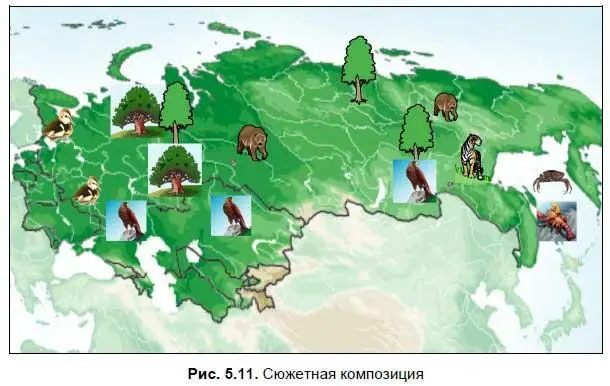6. Задать настройки отображения ссылки на странице (рис. 5.10).

7. В группе переключателей Вставить какможно задать параметры:
• Копия файлапозволяет при сохранении документа сохранять внутри него файл ссылки. Это удобно использовать, если в дальнейшем документ Notebook будет демонстрироваться на другом компьютере, т. к. на внешний носитель можно будет скопировать только документ Notebook, при этом не заботясь о копировании файла, на который настроена ссылка из этого документа;
• Ярлык для файлапозволяет сделать обычную ссылку на файл, т. е. при копировании документа Notebook вместе с ним следует копировать и файл ссылки.
8. В группе переключателей Запустить щелчком мышиможно выбрать вид отображения ссылки на рабочей странице. Например, вид Угловой значокотображается как текст, в левом нижнем углу которого расположена ссылка, вид Объект— как значок ссылки.
9. Все свои действия подтвердить кнопкой OK.
Примечание
Подобным образом можно создавать и настраивать другие ссылки, например, ссылки на звук, Flash-анимацию, видео, документы MS Office и т. д.
Коллекция
Данный инструмент позволяет наполнять страницы документа картинками, звуками, видеосюжетами, Flash-анимацией как из установленной базы, так и из своих заготовок.
Для работы с библиотекой можно использовать и свои ресурсы, которые следует подгрузить непосредственно в саму коллекцию.
Для этого существует несколько вариантов:
□ как описывалось ранее, в пункте Создание страницысо своим фоновым изображением;
□ используя инструмент Панель инструментов захвата экрана(см. табл. П5.3), о котором будет говориться далее.
ПРИМЕР: создание сюжетной композиции
Рассмотрим создание на странице фона (рис. 5.11).
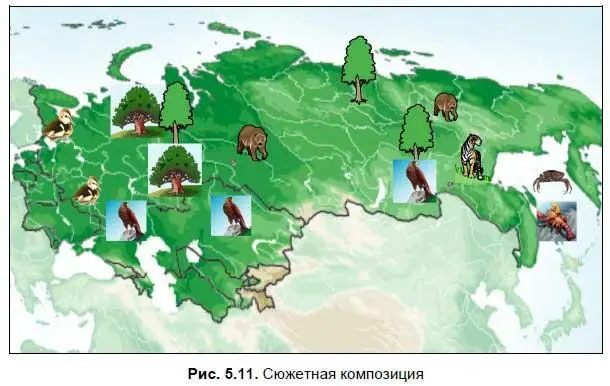
СПОСОБ 1. Если изображение расположено в готовой коллекции SmartNotebook, то:
1. В области задач (см. табл. П5.2) выбрать вкладку Коллекция, откроется окно Дерево ресурсов.
2. Выбрать пункт Базовый материал для преподавателей → География → Карты → Европа → Европа-подробные карты.
3. Выбрать карту Russia, прижать к ней маркер и перетащить на страницу.
Данный фон следует закрепить, чтобы он был неподвижным. Для этого:
1. На выделенном изображении, используя кнопку меню работы с объектом (см. табл. П5.2), выбрать пункт Закрепление, подпункт Закрепить.
2. В области задач (см. табл. П5.2) на панели поиска задать ключевое слово природа (рис. 5.12) и нажать кнопку Поиск.

3. В окне Результаты поискаоткрыть папку Животные. Выбрать нужные элементы и перетащить их на готовый фон.
4. Используя кнопку Назад(см. табл. П5.2), вернуться в результат поиска.
5. Открыть папку Растения. Выбрать нужные элементы и перетащить их на готовый фон.
6. Используя кнопку Назад(см. табл. П5.2), вернуться в результат поиска.
7. Открыть папку Птицы. Выбрать нужные элементы и перетащить их на готовый фон.
8. Настроить все перенесенные элементы, т. е. при необходимости изменить размеры, местоположение, лишние элементы удалить, сгруппировать. (Все эти действия описывались ранее.)
9. С некоторых настроенных элементов (рисунков) следует сделать определенное количество копий (используя функцию Клонировать) и разместить на фоне так, чтобы получился предложенный ранее образец (см. рис. 5.11). (Все эти действия описывались ранее.)
СПОСОБ 2. Если нужного фонового рисунка нет в коллекции, и он не был ранее добавлен в папку Мои фоновые изображения (см. разд. «Создание страницы со своим фоновым изображением» ранее в этой главе):
1. В пункте меню Вставкавыбрать подпункт Рисунок из файла.
2. В появившемся окне выбрать нужную папку и файл одного из следующих типов: bmp, jpg, jpeg, tiff, png, wmf
3. Свой выбор подтвердить кнопкой Открыть.
Данный фон следует закрепить, чтобы он был неподвижным. Для этого на выделенном изображении, используя кнопку меню работы с объектом (табл. П5.2), выбрать пункт Закрепление, подпункт Закрепить.
Читать дальше
Конец ознакомительного отрывка
Купить книгу